UTorrent: przenoszenie niedokończonych pobrań i planowanie
Różne / / February 12, 2022
uTorrent to jeden z najlepszych programów do pobierania torrentów nie tylko na komputery PC, ale także dla smartfonów. Ale elastyczność, jaką zapewnia, szczególnie w wersji na komputery, jest ponadprzeciętna, a dziś zamierzamy zająć się dwiema z tych fajnych funkcji.
Przede wszystkim zobaczymy, jak możesz przenieść niedokończone pobieranie z jednej lokalizacji do drugiej na swoim komputerze bez zrywania łącza w uTorrent. Następnie przyjrzymy się, jak możemy automatycznie zaplanować pliki do pobrania.
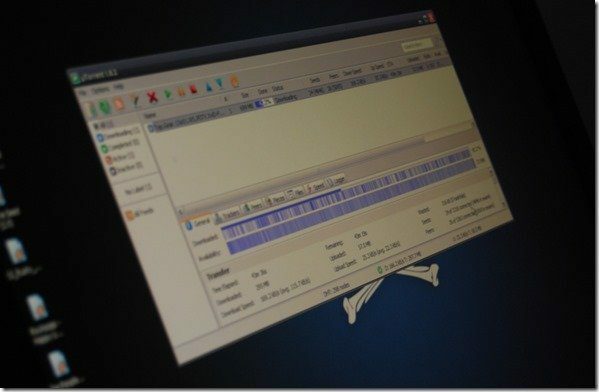
Pierwsza sztuczka może być pomocna, gdy przypadkowo zacząłeś pobierać duży plik na dysk, z którego nie możesz sobie pozwolić na marnowanie więcej miejsca i chciałbyś go przenieść, nie czekając, aż całkowicie się skończy koniec.
Z drugiej strony harmonogram jest przydatny, jeśli korzystasz z ograniczony plan transmisji danych który zapewnia nieograniczoną przepustowość tylko w nocy (lub we wczesnych godzinach) i chcesz jak najlepiej z niego skorzystać.
Zobaczmy więc, jak możesz zmienić lokalizację pobierania pliku w uTorrent w trakcie procesu, a później przyjrzymy się planowaniu pobierania.
Przenieś w połowie ukończone pobieranie
Krok 1: Otwórz uTorrent i zatrzymaj pobieranie pliku, który chcesz przenieść na nową lokację. Ważne jest, abyś nie tylko wstrzymał, ale na stałe przestał. Po wykonaniu tej czynności wyjdź z klienta uTorrent. Aby to zrobić, otwórz zasobnik systemowy i kliknij prawym przyciskiem myszy ikonę uTorrent, aby wybrać Opcja wyjścia.
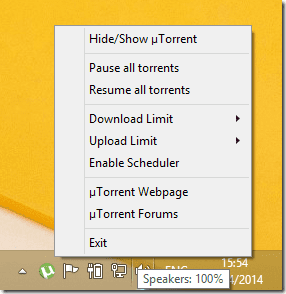
Krok 2: Po wykonaniu tej czynności otwórz folder, w którym plik był pobierany, i ręcznie przenieś go do nowego miejsca docelowego. Po prostu wytnij plik ze źródła i wklej w nowej lokalizacji. Jeśli podczas przesyłania pojawi się błąd blokady pliku, upewnij się, że uTorrent nie jest uruchomiony w twoim systemie.
Krok 3: Po przeniesieniu pliku do nowej lokalizacji ponownie otwórz uTorrent i kliknij prawym przyciskiem myszy niedokończone pobieranie, które właśnie przeniosłeś do nowej lokalizacji, i wybierz Zaawansowane—>Ustaw lokalizację pobierania z menu kontekstowego.

Krok 4: uTorrent poprosi Cię teraz o nowy katalog, do którego chcesz pobrać plik. Wybierz nowy folder docelowy, do którego przeniesiono połowę ukończonego pobierania. Po wykonaniu tych wszystkich czynności otwórz uTorrent, ponownie kliknij plik prawym przyciskiem myszy i wybierz opcję Wymuś ponowne sprawdzenie. Spowoduje to sprawdzenie pliku pod kątem błędów spójności, a uTorrent będzie dokładnie wiedział, jaki procent pliku został pobrany i ile pozostało do pobrania. Po zakończeniu sprawdzania ponownie rozpocznij pobieranie.
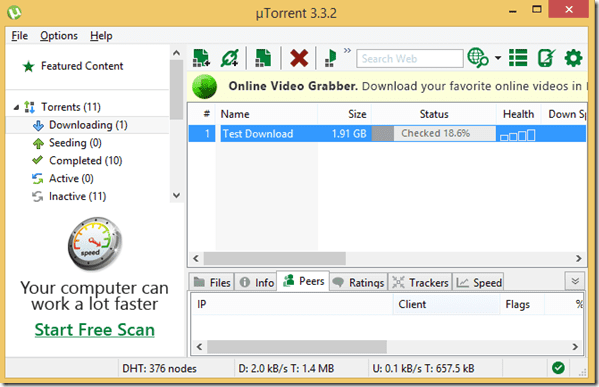
W ten sposób możesz przenieść niedokończone pobieranie do nowej lokalizacji, aby lepiej zarządzać wolną przestrzenią komputera. Zobaczmy teraz, jak możemy zaoszczędzić przepustowość, korzystając z harmonogramu pobierania.
Planowanie kolejki pobierania
Krok 1: Aby zaplanować pobieranie w uTorrent, kliknij Menu opcji i wybierz Preferencje. W Preferencjach poszukaj Opcja harmonogramu i kliknij, aby rozpocząć.
Krok 2: Teraz sprawdź opcję Włącz harmonogram aby aktywować panel planowania. Należy zauważyć, że harmonogram nie jest całkowicie elastyczny i 24 godziny w 7 dni są podzielone na pojedyncze bloki po 1 godzinie. Jeśli więc chcesz, powiedzmy, automatycznie rozpocząć pobieranie dopiero o 20:00 i chcesz, aby kończyło się o 6 rano, pokoloruj odpowiednio pola, korzystając z legend dostępnych obok pól. Możesz także przeciągnąć i wypełnić pola, aby ułatwić podejście.

Krok 3: Możesz także ograniczyć szybkość wysyłania i pobierania w zaplanowanym czasie, aby kontrolować zużywaną przepustowość.
Która z powyższych wskazówek dotyczących uTorrenta najprawdopodobniej Ci pomoże?
Najlepsze źródło zdjęcia: k3anan
Ostatnia aktualizacja 03.02.2022 r.
Powyższy artykuł może zawierać linki afiliacyjne, które pomagają we wspieraniu Guiding Tech. Nie wpływa to jednak na naszą rzetelność redakcyjną. Treść pozostaje bezstronna i autentyczna.



